Podle nedávného průzkumu je udržovací míra aplikace poté, co byla stažena za 30 dny, pouze 5%. To znamená, že 95% lidí se aplikace vzdá v 30 dnech. Když se uživatelům nelíbí nebo nepotřebuje aplikace, obvykle ji přestanou používat nebo přímo odstranit.
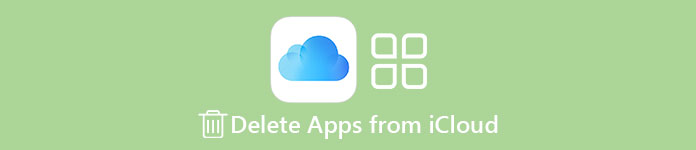
V případě iPhone a iPadu to není tak jednoduché, protože stažené aplikace jsou synchronizovány s iCloud, pokud jste zapnuli funkci automatické zálohování. Vzhledem k tomu, že iCloud nabízí omezené volné úložiště pro každý účet, můžete odstranit aplikace iCloud. V tomto tutoriálu se můžete dozvědět, jak to udělat podrobně.
- Část 1: Jak smazat aplikace z aplikace iCloud prostřednictvím nastavení systému iOS
- Část 2: Jak smazat aplikace z aplikace iCloud
- Část 3: Jak smazat aplikace z iCloud (Windows)
- Část 4: Jak smazat aplikace z aplikace iCloud (Mac)
Doporučit: iOS Data Backup & Restore
Abyste předešli ztrátě dat, zálohování je dobrým výchozím bodem před odstraněním aplikací z iCloud a vašeho zařízení. Apeaksoft iOS Data Backup & Restore je to nejlepší způsob, jak to udělat. Mezi jeho hlavní funkce patří:
Apeaksoft iOS Data Backup & Restore
- Vytvořte zálohu pro celý iPhone nebo iPad a uložte jej do počítače jedním kliknutím.
- Zvolte určité typy dat, které chcete zálohovat, například WhatsApp nebo jiné údaje aplikací třetích stran.
- Podporujte širší škálu datových typů, včetně kontaktů, zpráv, poznámek, připomenutí, fotografií, videí, hudby, dat aplikací a dalších.
- Ochrana heslem chrání iOS pomocí vestavěné šifrovací technologie.
- Zobrazte zálohy iOS v počítači kdykoli, abyste obnovili nebo obnovili data aplikace.
- Kompatibilní s iPhone 15/14/13/12/11/XS/XR/X/8, iPad Pro/mini/Air nebo starší a iPod Touch.
Jedním slovem je to nejjednodušší způsob zobrazení zálohování iPhone na Windows 11/10/8/8.1/7/XP a macOS.
Jak zálohovat iOS před odstraněním aplikací z iCloud
Abychom vám pomohli porozumět procesu zálohování iOS, používáme iPhone X jako příklad.
Krok 1. Připojte iPhone X k nejlepším aplikacím pro zálohování iOS
Stáhněte a nainstalujte si iOS Data Backup & Restore do svého PC. K dispozici je vyhrazená verze pro Mac. Připojte svůj iPhone X k počítači pomocí kabelu Lightning. Spusťte program k detekci vašeho zařízení.

Krok 2. Nastavení pro zálohování
Vyberte „Zálohování dat iOS“ na domovském rozhraní, můžete přejít do dalšího okna. Poté se rozhodněte pro standardní zálohování nebo šifrované zálohování. Pokud zvolíte druhou možnost, ponechte své heslo. Kliknutím na tlačítko „Start“ otevřete okno datového typu a vyberte požadované datové typy.

Krok 3. Zálohujte iOS před odstraněním aplikací z iCloud
Pokud jste připraveni, klikněte na tlačítko „Další“, vyberte složku pro uložení záložního souboru a spusťte zálohování iOS. Až budete hotovi, odeberte svůj iPhone X a podle potřeby odstraňte aplikace z iCloudu.

Část 1. Jak odstranit aplikace z aplikace iCloud prostřednictvím nastavení systému iOS
Ve výchozím nastavení budou všechny stažené aplikace zálohovány na iCloud. To zaberá vaše volné úložiště 5GB v krátké době. Chcete-li uložit další soukromá data v aplikaci iCloud, můžete odstranit nežádoucí aplikace v aplikaci iCloud. A nejjednodušší způsob, jak odstranit aplikace z aplikace iCloud, je aplikace Nastavení na zařízeních se systémem iOS.
Krok 1. Spusťte aplikaci iOS „Nastavení“ na domovské obrazovce; klepněte na své jméno a přejděte na „iCloud“> „Úložiště“> „Spravovat úložiště“.
Krok 2. Klepnutím na název zařízení v části Zálohy otevřete informační obrazovku. Zde vidíte poslední data zálohy a velikost zálohy. Klepnutím na Zobrazit všechny aplikace zobrazíte všechny aplikace třetích stran iCloud backup.
Krok 3. Najděte aplikaci, kterou chcete smazat z iCloudu, a přepněte přepínač do polohy „VYPNUTO“. Po zobrazení výzvy ji potvrďte výběrem možnosti „Odstranit“.
Pokud jste povolili Sdílení rodiny iCloud, pak aplikace odstraněné na vašem iPhone bude také odstranit z vašeho rodinného příslušníka iPhone z iCloud.
Tento způsob je k dispozici iOS 11 / 10 / 9 a umožňuje uvolnit úložiště ve vašem iCloudu.
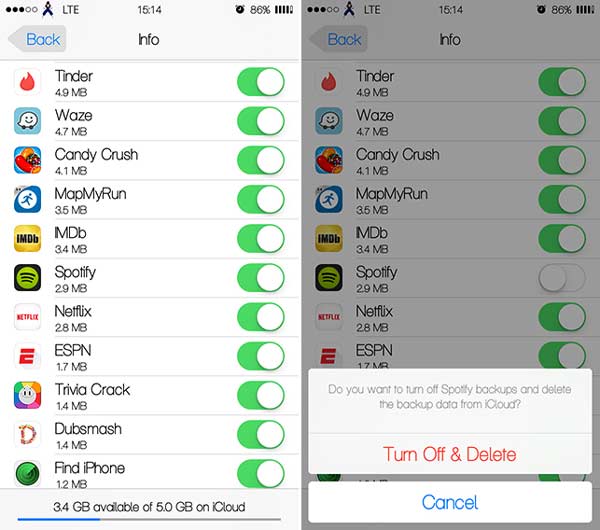
Část 2. Jak odstranit aplikace z aplikace iCloud
Dalším způsobem, jak odstranit aplikace z iCloud, je to udělat v App Store.
Krok 1. Spusťte aplikaci App Store na domovské obrazovce. Na iPhonu přejděte na kartu „Aktualizace“ a vyberte „Zakoupeno“. V iPadu přejděte přímo na kartu „Zakoupeno“ dole.
Krok 2. Přejděte dolů a najděte aplikaci, kterou chcete z iCloudu smazat. Dotkněte se aplikace, přejeďte po ní doleva a klepněte na „Skrýt“, abyste získali, co chcete. Pokud máte více aplikací k smazání z iCloudu, opakujte s nimi operaci.
Můžete si všimnout, že tímto způsobem se budou skrývat aplikace z iCloud zálohování, ale opravdu je nevymažete. Jiným slovem, nemůže uvolnit úložiště pro váš účet iCloud a můžete je kdykoli odkrýt.
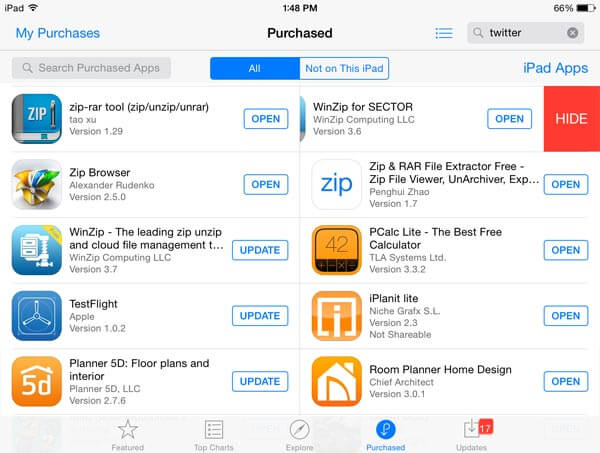
Část 3. Jak odstranit aplikace z iCloud (Windows)
Lidé dávají přednost systému iCloud, částečně proto, že jej můžeme jednoduše přistupovat prostřednictvím webových prohlížečů prostřednictvím aplikace Apple ID. Pokud však chcete odstranit aplikace z aplikace iCloud, musíte nainstalovat ovládací panel iCloud do počítače. Instalační soubor můžete získat na webových stránkách podpory společnosti Apple.
Krok 1. Otevřete ovládací panel iCloud a přihlaste se do Apple ID a hesla. Pokud jste nastavili dvoufaktorovou autentizaci, musíte na svém zařízení iOS zadat šestciferný kód.
Krok 2. Kliknutím na tlačítko „Úložiště“ otevřete okno správce úložiště. Na levém postranním panelu se můžete podívat na aplikace, které vám umožňují mazat z iCloudu.
Krok 3. Stiskněte klávesu „Ctrl“ a vyberte nežádoucí aplikace. Poté stiskněte tlačítko označené „Odstranit dokumenty a data vpravo“. Po zobrazení výzvy klikněte na „Odstranit“ a aplikace z iCloudu budou okamžitě odstraněny.

Část 4. Jak odstranit aplikace z aplikace iCloud (Mac)
Pokud máte MacBook, níže uvedené kroky vám mohou pomoci odstranit aplikace iCloud.
Krok 1. Otevřete v počítači Mac nabídku „Apple“, vyberte „Předvolby systému“ a v okně pro rychlý přístup otevřete „iCloud“.
Krok 2. Vyhledejte v pravém dolním rohu a kliknutím na tlačítko „Spravovat“ přejděte do okna správy úložiště.
Krok 3. Vyberte zbytečnou aplikaci na levé straně, stiskněte tlačítko „Odstranit dokumenty a data“ na pravém panelu a poté v potvrzovacím dialogu klikněte na „Odstranit“.
Krok 4. Opakujte krok 4 na další nežádoucí aplikace a odstraňte aplikace z aplikace iCloud.
iCloud vám neumožňuje otevírat zálohy ani mazat data aplikací třetích stran, ať už přistupujete k iCloudu ve webovém prohlížeči nebo na palubní desce.
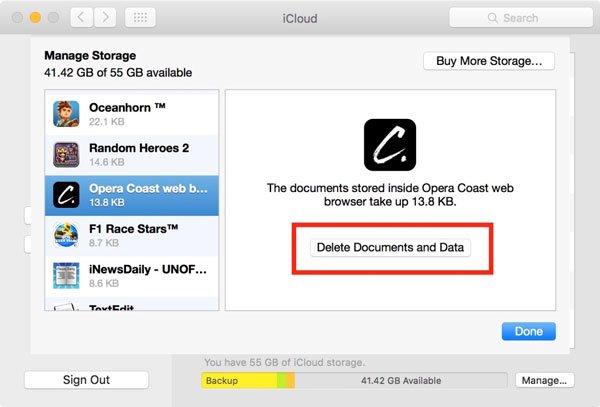
Proč investovat do čističky vzduchu?
iCloud je jednou z nejužitečnějších služeb, které společnost Apple vydala pro uživatele iOS, jejímž cílem je rozšíření interního úložiště, zálohování důležitých souborů a přenos dat mezi zařízeními. V tomto tutoriálu jsme vám řekli, jak odstranit aplikace z iCloudu a ušetřit tak úložiště pomocí Nastavení a řídicího panelu iCloud. A zálohování iOS pomocí Apeaksoft iOS Data Data Backup & Restore je dobrý začátek.








